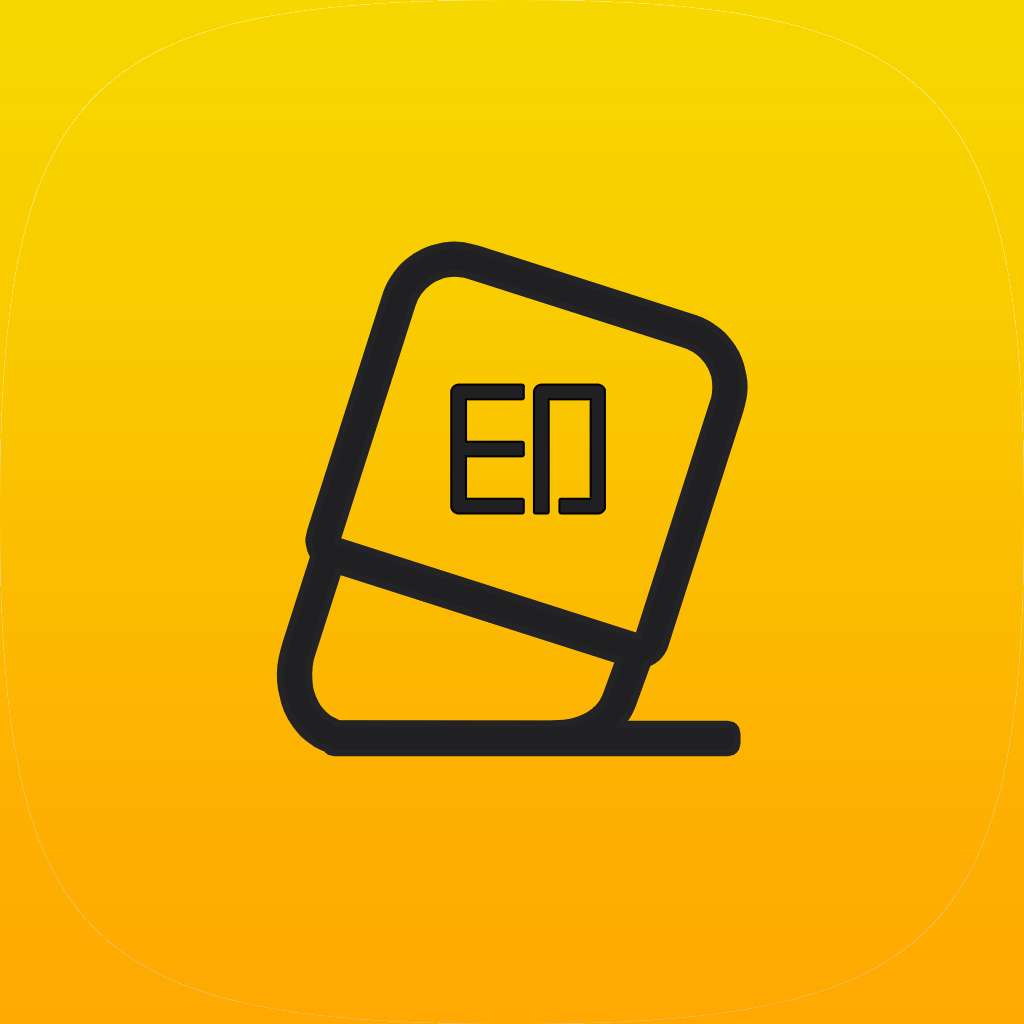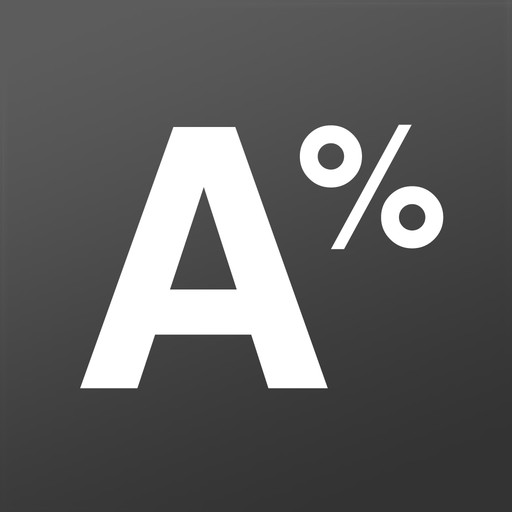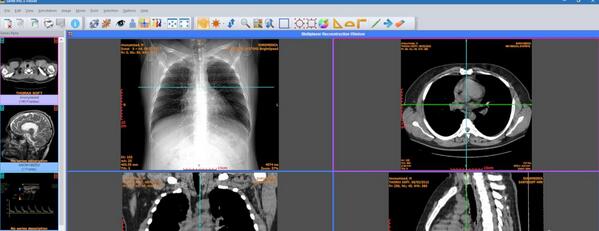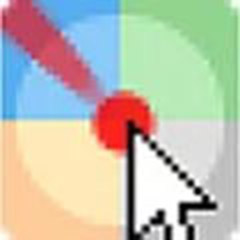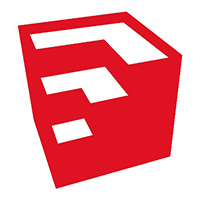Sante PACS Server官方版是一款专门设计应用于医生日常诊病查看CT,提高诊断率而设计开发的高效医学图片管理软件。Sante PACS Server官方版界面简洁大方,功能强劲实用,且操作十分简单。内置十六进制编辑器和DICOM查看器,丰富的选择工具,可用于图片查看、管理、存储等,支持双显示器,其软件拥有高性能和可靠性的特点。
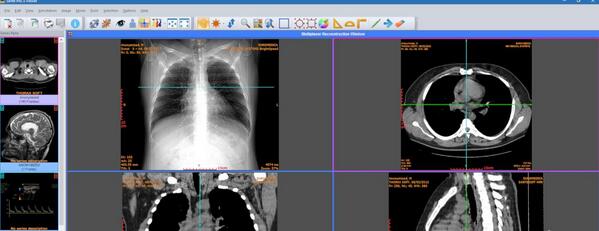
Sante PACS Server软件功能
1、Sante PACS Server官方版拥有全功能的内置DICOM查看器。
2、侦察图像/本地化支持。
3、Sante PACS Server官方版支持覆盖。
4、系列之间的同步框架视图。
5、系列之间的同步水平窗口。
6、系列之间的同步视野。
7、研究比较并排。
8、测量工具(距离,角度,面积,体积)。
9、超声波区域校准模块支持(校准超声波测量)。
10、高级投资回报率选择工具(自由手,魔杖,滴眼镜,矩形,圆形,椭圆形,多边形)。
11、ROI统计分析(像素数,最小值,最大值,平均值,标准偏差,面积,体积)。
12、注释文本和箭头。
13、插值(平滑)缩放和高级缩放工具(例如缩放动态,缩放窗口)。
14、通过标签比较DICOM文件标签。
15、内置十六进制文件编辑器。
16、内置十六进制DICOM查看器。
17、外部DICOM字典支持。
18、图像方向(翻转,旋转)。
19、将文件/系列导出为HTML文件。
20、将系列导出到单个HTML文件。
21、将文件/系列导出到png / bmp文件。
22、将DICOM标题导出为文本文件。
Sante PACS Server安装步骤
1、解压下载的软件,运行安装主程序,进入许可协议界面,勾选“I accept the...”
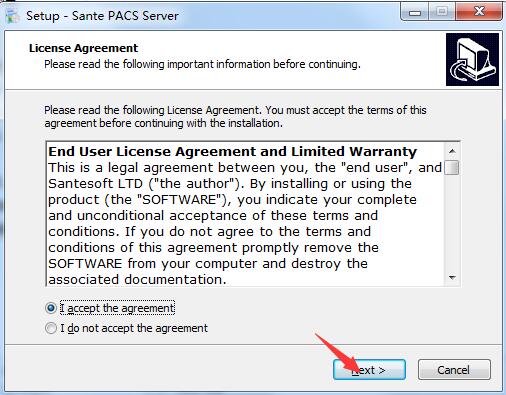
2、选择安装目的地,默认的是C:Program FilesSantesoftSante PACS Server,如需修改点browse
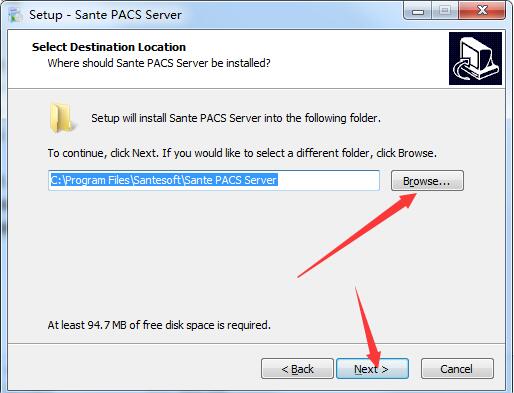
3、设置开始菜单文件夹
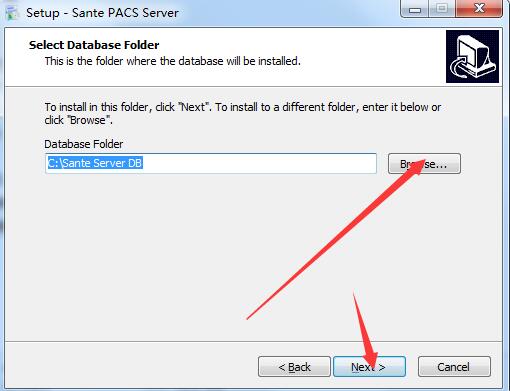
4、创建桌面快捷方式
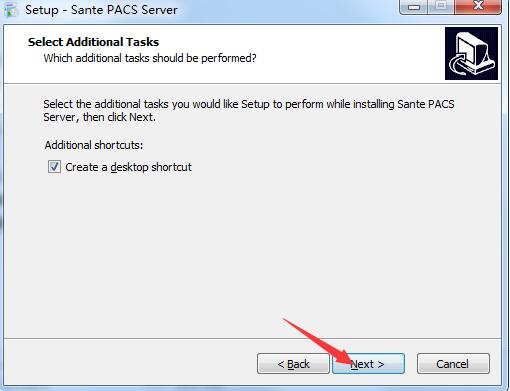
5、确认安装信息,点击install开始安装
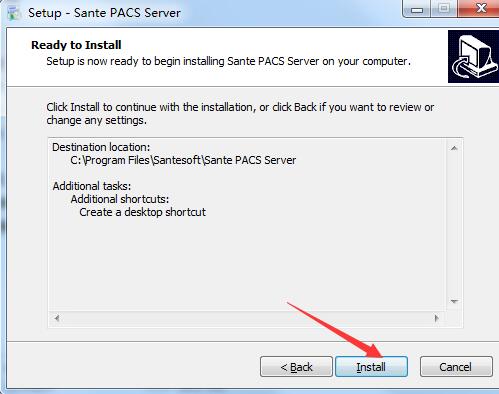
6、稍等片刻,安装完成
Sante PACS Server更新日志
1.修改用户提交bug
2.添加新功能
华军小编推荐:
一个非常不错的图像管理,小编也是用的本软件,功能强大,绿色安全。本站还提供{recommendWords}等供您下载。